Kuidas kasutada Snapchati arvutis
Snapchat ei tööta enam Androidi emulaatorites, sealhulgas Bluestacksis. Rakendus installitakse, kuid sisselogimine on keelatud.
Snapchat on mõeldud ainult mobiilseadmetele, kuid paljud inimesed on välja mõelnud, kuidas Snapchati kasutada ka arvutis. Kahjuks näib, et Snapchat raskendab kasutajate juurdepääsu oma kontodele muust kui ühilduvast iOS- või Android-seadmest.
Selle artikli juhised kehtivad Snapchati kasutamisel Windowsi arvutis.
Kuidas Snapchat arvutis töötas
Ainus viis, kuidas kasutajad arvutis Snapchatile juurde pääsesid, oli alla laadida Androidi emulaator. Androidi emulaator on tarkvara, mis jäljendab platvormi, nii et saate Google Play poest mobiilirakendusi alla laadida ja kasutada.
Kui see emulaator on teie arvutisse installitud, saate alla laadida ametliku Snapchati rakenduse. Üks populaarsemaid ja laialdasemalt kasutatavaid Androidi emulaatoreid nimetatakse BlueStacks.
30. mail 2019 postitas BlueStacksi tugitiim järgmine sõnum:
Pärast sisselogimist võib juhtuda, et Snapchat jookseb kokku ja olete jäänud BlueStacksi avakuvale. See on rakendusespetsiifiline käitumine, mis ei ole BlueStacksiga seotud. Snapchati arendusmeeskond näib olevat keelanud Snapchati kasutamise emulaatorites.
Palju Redditi niidid arutada ka probleeme Snapchati kasutamisega Androidi emulaatorite, nagu BlueStacks, kaudu. See pole üllatav, arvestades, et Snapchatil on pikk ajalugu teinud kõik endast oleneva kolmandate osapoolte rakenduste vastu võitlemiseks üritab sellele ligi pääseda.
Kuidas kasutada Snapchati arvutis
Näib, et Snapchat keelab (või on juba keelanud) rakenduse emulaatorite kaudu kasutamise, jätmata muud alternatiivi selle edukaks kasutamiseks arvutites. Võid proovida järgige neid juhiseid, et näha, kas see töötab teie jaoks, kuid teil võib siiski esineda probleeme või ei pruugi sisselogimise ajal oma Snapchati kontole sisse logida lehel.
Navigeerige bluestacks.com/download arvutis eelistatud veebibrauseris.
-
Valige Laadige alla BluStacks BlueStacksi installeri allalaadimiseks.
Mõned kasutajad on teatanud, et nende Snapchati probleemid hakkasid ilmnema uuemates versioonides (BlueStacks 3 ja 4). Võite proovida alla laadida ja installida vanema versiooni, nagu BlueStacks 2, selle asemel. Vanema versiooni kasutamine ei pruugi aga midagi muuta, kuna Snapchat keelab aktiivselt emulaatorite kasutamise.

Topeltklõpsake ikooni .exe-fail mis on teie arvutisse alla laaditud.
-
Ilmub installiaken. Valige sinine Installeeri nüüd ja oodake, kuni allalaadimine ja ekstraktimine on lõppenud.

-
Kui see on lõpetatud, avaneb BlueStacks automaatselt. Topeltklõpsake ikooni Google Play pood rakendus selle avamiseks.

-
Valige Logi sisse ja logige sisse oma Google'i kontole, sisestades antud väljadele oma e-posti/telefoninumbri ja parooli.

Kui olete oma Google'i kontole sisse loginud, lähete Google Play poodi, mis näeb välja sarnane Android-seadmega.
-
Sisestage ülaosas otsinguväljale "snapchat"ja kas lööge oma Sisestage võti või valige esimene snapchat valik, mis kuvatakse rippmenüüs.
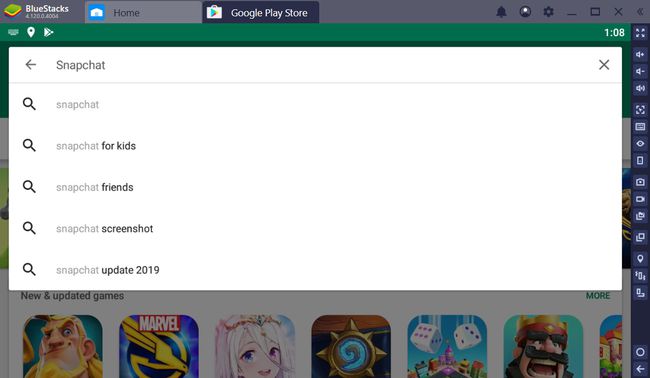
-
Ilmuma peaks ametlik Snapchati rakendus. Valige Installige selle installimiseks.

-
Kui installimine on lõpetatud, valige Avatud Snapchati avamiseks.

-
Snapchat avaneb BlueStacksi uuel vahekaardil, mis näeb välja sarnane mobiilseadmega. Valige Logi sisse et sisestada oma Snapchati kasutajanimi (või e-posti aadress) ja parool.
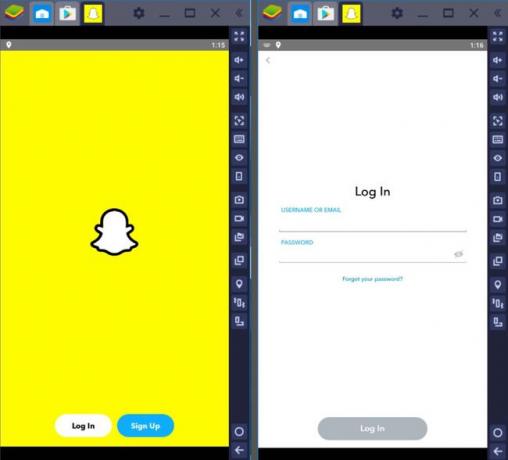
Mida teha, kui te ei saa arvutis SnapChati sisse logida?
Kui sisestate oma sisselogimisandmed õigesti, võite siiski saada teate "Vabandust, midagi läks valesti. Proovige hiljem uuesti." Probleem ei ole teie kontos ega teie konto üksikasjades. Tõenäoliselt takistab Snapchat teil oma kontole juurdepääsu, kuna on tuvastanud, et proovite sisse logida emulaatorist.
Kahjuks ei saa te selle probleemi lahendamiseks midagi teha, välja arvatud võtke ühendust Snapchati toega väljendada oma mõtteid selle kohta, miks peaksid teie arvates kasutajad saama Snapchati kasutada emulaatorite (nt BlueStacks ja teised) kaudu.
